
c盘系统文件被删了,C盘系统文件被删了怎么办?快速恢复指南
时间:2024-11-06 来源:网络 人气:
C盘系统文件被删了怎么办?快速恢复指南

在电脑使用过程中,C盘作为系统盘,存储着至关重要的系统文件。一旦不小心删除了这些文件,可能会导致电脑无法正常启动或运行。本文将为您提供详细的恢复指南,帮助您解决C盘系统文件被删除的问题。
一、了解C盘系统文件的重要性

C盘系统文件是电脑正常运行的基石,包括操作系统核心文件、驱动程序、系统设置等。一旦这些文件被删除或损坏,电脑可能会出现以下问题:
无法启动或蓝屏死机
系统运行缓慢,响应速度变慢
部分功能无法使用
二、C盘系统文件被删了,如何恢复?

当C盘系统文件被删除后,以下几种方法可以帮助您恢复:
1. 系统还原

如果您的电脑之前设置了系统还原点,可以尝试使用系统还原功能恢复到删除文件之前的状态。
按下“Windows + R”键,输入“rstrui”并回车,打开系统还原窗口。
选择一个合适的还原点,点击“下一步”。
按照提示完成系统还原操作。
2. 使用系统安装光盘修复

如果没有系统还原点,可以使用系统安装光盘启动电脑,进入修复模式进行修复。
将系统安装光盘插入光驱,重启电脑。
在启动过程中按“F8”键进入高级启动选项。
选择“修复计算机”选项,然后选择您的操作系统。
按照提示进行系统修复操作。
3. 使用数据恢复软件

如果以上方法都无法恢复,可以尝试使用数据恢复软件进行恢复。
下载并安装一款数据恢复软件,如EaseUS Data Recovery Wizard。
选择C盘进行扫描。
在扫描结果中找到被删除的系统文件,并选择恢复。
4. 重装系统
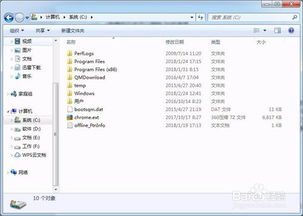
如果以上方法都无法恢复,最后的选择是重装系统。
备份C盘中的重要数据。
使用系统安装光盘或U盘启动电脑,进入安装界面。
按照提示完成系统安装操作。
三、预防措施

为了避免C盘系统文件被删除,以下预防措施可以帮助您:
定期备份重要数据。
不要随意删除系统文件。
安装杀毒软件,防止病毒感染。
定期检查磁盘健康,避免磁盘损坏。
通过以上方法,相信您已经能够解决C盘系统文件被删除的问题。在日常生活中,我们要养成良好的电脑使用习惯,避免因操作失误导致系统文件丢失。同时,掌握一些恢复技巧,以便在遇到问题时能够迅速解决。
相关推荐
教程资讯
教程资讯排行













